Və ya təcrübəli istifadəçilər üçün faydalı məsləhətlər. Bir kompüterin və laptopun BIOS-u qəzaya uğradıqda necə bərpa etmək olar BIOS-u yandırmaq üsulları
Salam, saytın əziz oxucuları! Mənim adım Roman Naxvatdır və mən sizin diqqətinizə zədələnmiş BIOS proqram təminatının bərpası haqqında məqalənin üçüncü və son hissəsini təqdim edirəm (Acer Aspire E1-532 noutbukunun nümunəsindən istifadə etməklə). Məqalənin bu hissəsini oxumadan əvvəl, Acer Aspire E1-532 noutbukunu sökdük, anakartı ondan çıxardıq, CH341A proqramçısını BIOS çipinə qoşduq və zədələnmiş BIOS proqram təminatı ilə tanış olmağınız tövsiyə olunur. ayrı bir faylda. Yeni BIOS proshivka faylı hazırlayaraq işimizi davam etdirək və sonra onu BIOS çipinə yazaq.
Laptop açılmırsa, proqramçıdan istifadə edərək laptopda zədələnmiş BIOS proqram təminatının bərpası. Hissə 3. BIOS-u yeniləmək üçün exe faylından BIOS proqram təminatının çıxarılması. Firmware faylının HEX redaktorunda redaktə edilməsi və BIOS çipinə yazılması
Gəlin Acer şirkətinin veb-saytına Acer Aspire E1-532 noutbuku üçün dəstək səhifəsinə keçək.
Və biz bütün mövcud BIOS proqram təminatını yükləyəcəyik.

Məsələn, firmware versiyası 2.10 olan qovluğu açaq.

Bu qovluqda biz adi exe faylı görürük, onu işə salaq.

V5WE2210.exe faylını işə saldıqdan sonra biz bu səhv pəncərəsini alırıq, bu BIOS proqram təminatının bu laptop və ya kompüter üçün uyğun olmadığını bildirir. Biz hələ OK düyməsini basmırıq, çünki Acer Aspire E1-532 noutbukumuz üçün BIOS proqram təminatı faylını V5WE2210.exe faylından çıxarmalıyıq.

C bölməsinə keçin: yol boyu
C:\Users\Username\AppData\Local\Temp (istifadəçi adı hesabın hansı adla yaradıldığından asılı olaraq hər hansı ola bilər). Temp qovluğunda V5WE2210.exe faylını işə saldıqdan sonra ortaya çıxan müvəqqəti 7zS2C4E.tmp qovluğunu görürük.

Gəlin 7zS2C4E.tmp qovluğunu açaq və orada BIOS çipinin proshivka faylı olan isflash.bin faylına baxaq. Gəlin bu faylı flash sürücüyə kopyalayaq.

isflash.bin faylı flash sürücüyə kopyalandı.

Bu BIOS proqram təminatı faylının ölçüsü 9,45 MB-dır.

Bu proqram təminatı faylını CH341A-USB proqramında açmağa çalışdığımız zaman, fayl ölçüsünün lazım olduğundan daha böyük olduğu, yəni bu proqram faylının Winbond W25Q64FV çipini (yəni bu çip Acer Aspire E1-532 noutbukunun ana platasına quraşdırılıb).

Mikrosxemlər müxtəlif ölçülərdə ola bilər, buna misal olaraq Winbond mikrosxemlərindən istifadə edərək baxaq. Cədvəldən göründüyü kimi mikrosxemin tutumu 512, 256, 128, 64, 32 Mbit və s. ola bilər.

W25Q64FV çipi 64 Mbit (və ya 8 MB) tutuma malikdir.

Yuxarıda exe faylından çıxarılmış BIOS proqram təminatı faylımız isflash.bin 9,45 MB ağırlığında və Acer Aspire E1-532 noutbukunun ana platasındakı BIOS çipinin həcmi 8 MB olduğundan, BIOS mikroproqramını uğurla bərpa etmək üçün biz isflash.bin faylını 9,45 MB-dan 8 MB-a endirmək lazımdır. Bu məqsədlər üçün biz hex redaktordan istifadə edəcəyik, məsələn, HxD. Ünvana gedək
https://mh-nexus.de/en/downloads.php?product=HxD20
və HxD redaktoru üçün hex quraşdırma faylını endirin

Yüklənmiş faylın üzərinə klikləyin və quraşdırmaya başlayın.







Yüklemek.

Quraşdırma tamamlandı.

HxD redaktorunun hex qısa yolunu klikləyin və onu işə salın.

HxD əsas pəncərə.

Fayl-Açıq düyməsini basın.

isflash.bin faylını seçin və "Aç" düyməsini basın.

Aşağıdakıları alırıq.

Eyni şəkildə, zədələnmiş BIOS firmware isflash01.bin faylını açın (biz məqalənin ikinci hissəsində saxladıq).

isflash01.bin faylının strukturuna daha yaxından nəzər salaq. Gördüyünüz kimi, isflash01.bin firmware faylı FF (sətir 00000000) dəyərlərindən başlayır və 00000010 sətirində 5A A5 F0 0F dəyərləri var.

İndi isflash.bin faylının strukturuna baxaq. Bu proqram faylının 4D 5A 00 00 (sətir 00000000) dəyərlərindən başladığını görürük. Biz əmin olmalıyıq ki, isflash.bin faylı isflash01.bin faylı ilə tam eyni şəkildə başlayır, yəni isflash.bin faylının başlanğıcı FF (sətir 00000000) olsun.

Açıq isflash.bin faylında Axtar-Tap düyməsini klikləyin.

Və biz 5A A5 F0 0F dəyərini axtarırıq.

Isflash.bin faylında 5A A5 F0 0F dəyərinin 0001F340 sətirində yerləşdiyini görürük və FF dəyərlərini də 0001F330 sətirində daha yüksək görürük.

isflash.bin faylında 00000000-0001F320 sətirlərinin diapazonunu seçin. Bunun üçün Edit-Select blokunu seçin.

Ayrılmış diapazonun başlanğıc (00000000) və son (1F320) sətirlərini göstəririk.

Seçilmiş sıra diapazonu 00000000-1F320-dir.

Sil düyməsini klikləməklə seçilmiş sətir diapazonunu isflash.bin faylından silin.

Gördüyünüz kimi, seçilmiş sətirləri sildikdən sonra isflash.bin proqram təminatı faylı indi isflash01.bin faylı ilə eyni şəkildə başlayır, yəni 00000000 sətirində FF dəyərləri, 00000010 sətirində isə dəyərlər var. 5A A5 F0 0F.

Firmware faylına qayıdaq isflash01.bin. Sona qədər sürüşdürək və onun 007FFFF0 sətri ilə bitdiyini görək.

isflash.bin faylının sonuna qədər sürüşdürsək, onun 009548F0 sətri ilə bitdiyini görərik.

Gəlin isflash.bin faylından 00800000-9548F0 diapazonunda olan bütün sətirləri çıxaraq, yəni isflash.bin faylını 007FFFF0 sətri ilə bitirəcəyik. Redaktə et-Seç blokunu klikləyin.

Seçilmiş sıraların diapazonunu təyin edin.

Seçilmiş sıra diapazonu 00800000-9548F0-dır.

Sil düyməsini klikləməklə seçilmiş 00800000-9548F0 dövr aralığını silin.

Gördüyünüz kimi, isflash.bin proqram təminatı faylı indi 007FFFF0 sətri ilə bitir.

Saxla... seçərək BIOS mikroproqram faylını yeni adla yadda saxlayın.

Bir ad göstərin, məsələn isflash_new və Saxla klikləyin.

Yeni BIOS proqram təminatı faylı isflash_new.bin.

Qeyd etmək lazımdır ki, isflash_new.bin faylının çəkisi ikinci hissədə saxladığımız isflash01.bin faylı ilə eynidir, yəni 8 MB.

W25Q64FV çipi, yuxarıda qeyd edildiyi kimi, 64 Mbit (və ya 8 MB) tutuma malik olduğundan və redaktə edilmiş mikroproqram faylımız isflash_new.bin 8 MB ağırlığında olduğundan, biz yanıb-sönməyə başlaya bilərik. CH341A proqramçısını məqalənin ikinci hissəsində etdiyimiz kimi BIOS çipinə bağlayırıq.

CH341A-USB proqramını işə salın. Çipin istehsalçısını və modelini göstəririk və "Sil" düyməsini basaraq köhnə BIOS proqram təminatını silirik.
Dell BIOS fayllarını necə çıxarmaq olar?
BIOS.exe faylını C sürücüsünə kopyalayın:
Administrator rejimində əmr satırını işə salın və bunu yazın:
cd\
bios.exe /writeromfile
bios.exe /writebinfile
bios.exe /writehexfile
» bios.exe Dell veb saytından endirilmiş fayldır. "
Paketdən çıxarılan bios faylı C: sürücüsünə kopyalanacaq!
Yeni Dell BIOS-un paketdən çıxarılması.
- Python 2.7 tərcüməçisini yükləyin.
https://www.python.org/download/releases/2.7/ - Python 2.7-ni kompüterinizə quraşdırın (məhz bu versiya!).
- Python skripti ilə - DecompNewDell.py.
- Arxivdən çıxarılmış DecompNewDell.py skriptini Python tərcüməçisi (adətən C:\Python27) ilə qovluğa kopyalayın.
- Biz həmçinin dell veb saytından yüklənmiş biosumuzu tərcüməçi ilə qovluğa kopyalayırıq (adətən C:\Python27). Adını biosupdate.exe olaraq dəyişdirin. Aşağıdakı foto kimi görünməlidir.
- Administrator rejimində Windows əmr satırını işə salın və bunu yazın:
cd\
CD Python27
python DecompNewDell.py biosupdate.exe
Aşağıdakı foto kimi görünməlidir.

Və Python ilə qovluqda (adətən C:\Python27) biosupdate.exe_decompressed.hdr faylı görünəcək.
- PFSExtractor.exe proqramı ilə proqramı .hdr faylını yaratdığımız eyni qovluğa çıxarın (adətən C:\Python27).
- Windows əmr satırında yazırıq:
PFSExtractor biosupdate.exe_decompressed.hdr
Aşağıdakı fotoşəkildə olduğu kimi çıxacaq.

Və biosupdate.exe_decompressed.hdr.extracted qovluğu yaradılacaq, içərisində proqramçıda proqram təminatını yandırmaq üçün zibil toplaya biləcəyiniz bütün çıxarılan fayllar var. Hazır!
Yəqin ki, bu gün BIOS haqqında eşitməmiş istifadəçi yoxdur. Başlanğıc istifadəçilər (bəziləri bütün həyatlarını yeni başlayanlar vəziyyətində keçirirlər) od kimi bu BIOS-dan qorxur və onu konfiqurasiya etmək bir yana, ona necə girmək barədə heç bir fikri yoxdur. Təcrübəli istifadəçilər və ya ümumiyyətlə deyildiyi kimi, kompüter həvəskarları yalnız BIOS sistemini konfiqurasiya etmir, həm də onu yenidən işə salırlar. Qeyd etmək lazımdır ki, BIOS-un yanıb-sönməsi proseduru hətta mütəxəssislər üçün adrenalinin artmasına səbəb olur, çünki bu, heç bir şəkildə təhlükəsiz deyil və çox vaxt həyat üçün təhlükə yaradır. Bununla belə, BIOS-u yandırmaq proseduru hələ də bir parça tortdur. Bu məqalədə müzakirə ediləcək BIOS-un modifikasiyası və ya redaktəsi daha çox ekstremaldır.
BIOS-u redaktə etməyin yolları haqqında danışmağa başlamazdan əvvəl qısaca BIOS-un nə olduğunu, istifadəçiyə hansı imkanları verdiyini və nə üçün yenilənməli olduğunu, daha az redaktə olunmalı olduğunu xatırlayaq.
BIOS nədir
BIOS (Basic Input/Output System) əsas giriş/çıxış sistemidir. Daha dəqiq desək, BIOS yaddaşın, prosessorun, çipsetin, lövhəyə inteqrasiya olunmuş kontrollerlərin və lövhəyə qoşulmuş cihazların konfiqurasiyası və idarə edilməsi sistemidir. Əksər digər proqramlardan fərqli olaraq, BIOS sabit diskdə deyil, ana platada xüsusi özü ilə işləyən çipdə yerləşir.
Çox şey kompüterdəki BIOS-dan asılıdır. Əslində, BIOS PC-nin funksionallığını və performansını təyin edən sistem parametrlərini müəyyən edir. Çox vaxt anakartların göründüyü ilk BIOS versiyaları yalnız sonrakı versiyalarda yox olan "səhvlər" ilə doludur.
BIOS sistemi istər masaüstü kompüter, istərsə də noutbuk üçün nəzərdə tutulmasından asılı olmayaraq istənilən ana plataya (Apple kompüterləri üçün ana platalar istisna olmaqla) daxil edilir. Bununla belə, ənənəvi olaraq, laptop üçün BIOS minimum parametrlərə malikdir və daha çox məlumat xarakteri daşıyır. Masaüstü kompüter anakartının BIOS-a gəldikdə, bu, həm sistemin işinə, həm də funksionallığına təsir edən kifayət qədər çox sayda parametrlər etməyə imkan verir. Xüsusilə, prosessorun takt tezliyinin artırılması, prosessorun təchizatı gərginliyinin dəyişdirilməsi, takt tezliyinin, vaxtların və yaddaş təchizatı gərginliyinin dəyişdirilməsini əhatə edən ənənəvi sistem overclocku BIOS parametrlərində həyata keçirilir. Bundan əlavə, bəzi hallarda, BIOS prosessor soyuducuda quraşdırılmış ventilyatorun sürət rejimini və sistemdə quraşdırılmış əlavə fanatları konfiqurasiya etməyə imkan verir, əgər bu massiv kompüterə inteqrasiya olunmuş nəzarətçiyə əsaslanırsa, sabit disklərin RAID massivini konfiqurasiya edir. çipset və həmçinin kompüterinizdə bir çox digər incə düzəlişlər edin.
BIOS ROM yaddaş çipində (yalnız oxunan yaddaş) yerləşir ki, bu da ana platadan kənar komponentlərin (məsələn, yükləmə diskləri) funksionallığından asılı olmayaraq BIOS-un həmişə mövcud olmasını təmin edir. RAM (təsadüfi giriş yaddaşı) ROM-dan çox daha sürətli əldə edildiyi üçün, bir çox istehsalçı enerji yandırıldıqda BIOS-un ROM-dan RAM-a avtomatik surətdə çıxarılmasını təmin edir. Bu vəziyyətdə istifadə olunan RAM sahəsi Shadow ROM adlanır.
Hal-hazırda, müasir anakartların əksəriyyəti Flash BIOS çipləri ilə təchiz edilmişdir, kodu xüsusi proqramdan istifadə edərək yenidən yazmaq olar. Bu yanaşma BIOS-u yeniləmək (yeni proqram təminatı versiyası) imkanı verir.
BIOS nüvəsi istehsalçıları o qədər də çox deyil. Ən çox yayılmış BIOS AMI (American Megatrends, Inc.), AWARD və Phoenic Technologies şirkətlərindəndir. Digər BIOS (FirmWorks, Micro Firmware və s.-dən) çox az yayılmışdır. AMI BIOS hazırda bazarda üstünlük təşkil edir, ona görə də gələcəkdə biz onu işıqlandırmaq və dəyişdirmək yollarına diqqət yetirəcəyik.
Təbii ki, hər bir istehsalçı əsas BIOS versiyasına öz dəyişikliklərini edir və təbii ki, bu və ya digər BIOS versiyası yalnız müəyyən bir məhsul (kompüter və ya noutbuk) üçün nəzərdə tutulub və digər həllər ilə uyğun gəlmir.
Nəhayət, qeyd edirik ki, BIOS çipləri hazırda ana plataya qoşulmaq üçün iki interfeysdən istifadə edir: ya LPC (Low Pin Connection) avtobusu, ya da yeni SPI (Serial Periferik İnterfeys) avtobusu.
Niyə BIOS-u yandırın?
Bütün anakart və noutbuk istehsalçıları, zəruri hallarda BIOS-u yandırmağı qətiliklə tövsiyə etmirlər. Üstəlik, xidmət mərkəzlərinin nümayəndələri istifadəçinin BIOS-u yandırmaq qabiliyyətini tamamilə bloklamaq tələbi ilə daim anakart istehsalçılarına müraciət edirlər. Əlbəttə ki, bu fikir absurddur və bu heç vaxt baş verməyəcək, lakin biz bir daha vurğulayırıq ki, BIOS-un yanıb-sönməsi əməliyyatı təhlükəlidir və həyat üçün təhlükə yarada bilər. Lövhə və ya noutbuk yaxşı işləyirsə, BIOS-u yeniləməyin mənası yoxdur.
Eyni zamanda, BIOS-u yeniləmək lazım olduqda tez-tez vəziyyətlər yaranır. Məsələn, siz prosessorlu bir anakart aldınız və onların bir-biri ilə uyğun olmadığını bildiniz. Çox güman ki, problem anakartınızın yeni prosessoru dəstəkləməyən köhnə BIOS versiyası ilə işləməsidir. Bu vəziyyətdə yeganə seçim köhnə prosessoru tapmaq və lövhədə BIOS-u yeniləməkdir.
Bundan əlavə, hər bir yeni BIOS versiyası əvvəlki versiyalarda edilən səhvləri düzəldir, ona görə də BIOS-u yeniləmək çox faydalıdır.
BIOS-un yanıb-sönməsi prosedurları baxımından ən təhlükəsiz olanlar BIOS-un uğursuz yanıb-sönməsinə qarşı müdafiəni həyata keçirən Gigabyte, ASUS və MSI ana platalarıdır. Gigabyte anakartları iki BIOS çipi ilə təchiz edilmişdir (DualBIOS texnologiyası) və BIOS düzgün yanıb-sönməzsə və sistem işə düşə bilmirsə, ehtiyat çipindən BIOS təcili bərpa proseduru avtomatik olaraq başlayır.
Yeni ASUS lövhələrində BIOS-un təcili bərpa texnologiyası ASUS CrashFree BIOS 3 adlanır. Bu texnologiyanın mahiyyəti ondan ibarətdir ki, uğursuz proqram təminatından sonra BIOS qəzası və ya yoxlama məbləğinin uyğunsuzluğu halında avtomatik olaraq BIOS-u axtaran proqram işə salınır. CD/DVD diski, disket və ya flash sürücü (FAT/FAT32 fayl sistemi ilə). Bəzi mediada fayl tapılarsa, bərpa proseduru avtomatik olaraq başlayır.
M-Flash adlanan oxşar texnologiya MSI lövhələrində mövcuddur. Yeganə fərq BIOS faylının flash sürücüdə olmasıdır.
BIOS-u yandırmaq üsulları
Bütün anakart istehsalçıları, yeni BIOS versiyaları ilə yanaşı, öz mikroproqramlarının yanıb-sönməsi üçün utilitlər, həmçinin BIOS-u necə yandırmaq barədə ətraflı təlimatlar göndərirlər. Təəssüf ki, BIOS-u yandırmaq üçün sadəcə universal alət dəsti yoxdur. Ümumiyyətlə, BIOS-u yandırmağın üç yolu var: DOS-dan, Windows əməliyyat sistemindən və birbaşa BIOS-dan.
Əslində, BIOS-u BIOS-dan yandırmaq və Windows əməliyyat sisteminin altından xüsusi bir yardım proqramı istifadə etmək üsulları haqqında danışmaq üçün xüsusi bir şey yoxdur. Burada hər şey sadə və aydındır. Üstəlik, BIOS-dan BIOS-u yandırmaq üsulu ən sadə və təhlükəsizdir, lakin təəssüf ki, bütün istehsalçılar bu funksiyanı dəstəkləmir. Yalnız ASUS və Gigabyte istisnadır.
Üstəlik, bütün istehsalçılar lövhələrini Windows-dan BIOS-u yandırmaq üçün yardım proqramları ilə təmin etmirlər və bəzi hallarda DOS-dan yanıb-sönmək yeganə mümkün üsuldur.
BIOS-u DOS-dan yandırmaq üsulunu klassik adlandırmaq olar, həm də ən əlverişsizdir. Fakt budur ki, müvafiq DOS yardım proqramının mövcudluğuna əlavə olaraq, bu yanıb-sönən üsul kompüteri sabit diskdən deyil, xarici mediadan yükləməyi nəzərdə tutur. Əvvəllər bunun üçün DOS-lu adi 3,5 düymlük yükləmə disketlərindən istifadə olunurdu və əməliyyat sistemi ilə birlikdə BIOS faylının özü və DOS-un yanıb-sönən köməkçi proqramı bu disketə yazılırdı. Bununla belə, hazırda 3,5 düymlük disketlər, disketlərin özləri kimi, köhnəlmiş qurğular hesab edilə bilər. Bir çox müasir anakartlarda disket sürücüsünü birləşdirmək üçün konnektor belə yoxdur və 3,5 düymlük disket sürücüsü olan noutbuklar uzun müddət istehsal olunmur. Bununla belə, BIOS-u yandırmaq üçün bu üsulla problem belə deyil. Sonda USB interfeysli 3,5 düymlük disket tapa bilərsiniz, lakin bu, çətin ki, problemi həll etsin. Fakt budur ki, müasir BIOS ölçüsü bir neçə meqabayt ola bilər və sadəcə disketə sığmaz.
Prinsipcə, yükləmə disketinin əvəzinə DOS nüvəsi olan yüklənə bilən flash sürücüdən istifadə edərək bu problemi həll etməyə cəhd edə bilərsiniz. Ancaq bu vəziyyətdə də fəsadlar yaranır. Hər şeydən əvvəl, flash sürücünü yüklənə bilən bir yardım proqramı və DOS əməliyyat sisteminin sistem fayllarını tapmalısınız. İnternetdə DOS ilə yüklənə bilən flash sürücülər yaratmağa imkan verən bir neçə yardım proqramı tapa bilərsiniz, onlardan ən məşhurları İnternetdə sərbəst mövcud olan HP USB Disk Saxlama Format Aləti və BootFlashDOS-dur.
HP USB Disk Saxlama Format Aləti, DOS sistem fayllarınız varsa, yəni faylların özlərini də tələb edirsə, yüklənə bilən flash sürücülər yaratmağa imkan verir. Bununla belə, torrent resurslarında siz DOS sistem fayllarını ehtiva edən montajları tapa bilərsiniz.
Əgər siz 4 GB-dan az tutumlu fləş disklərdən istifadə edirsinizsə, HP USB Disk Storage Format Tool (Şəkil 1) yardım proqramından istifadə edərək yüklənə bilən flash sürücünü formatlayarkən və yaradarkən, FAT və ya FAT32 fayl sistemindən istifadə edə bilərsiniz, lakin 4 GB-dan çox tutumlu bir flash sürücüdən istifadə edin, sonra FAT32 fayl sistemi tələb olunur.
düyü. 1. DOS ilə yüklənə bilən flash sürücünün yaradılması
HP USB Disk Saxlama Format Alətindən istifadə etməklə
BootFlashDOS yardım proqramı yalnız bir düyməni basaraq DOS ilə yüklənə bilən fləş disklər yaratmağa imkan verir, çünki bütün lazımi sistem faylları artıq yardım proqramının özünə daxil edilmişdir (Şəkil 2).

düyü. 2. BootFlashDOS yardım proqramından istifadə edərək DOS ilə yüklənə bilən flash sürücünün yaradılması
Prinsipcə, DOS ilə yüklənə bilən bir flash sürücü yaratsanız, BIOS-un yanıb-sönməsi ilə bağlı heç bir problem olmayacaqdır. BIOS-u və BIOS faylının özünü yandırmaq üçün DOS yardım proqramını yüklənə bilən flash sürücüyə köçürmək və kompüteri flash sürücüdən yükləmək kifayətdir. Kompüterinizi bir flash sürücüdən yükləmək üçün onu PC-yə daxil etməlisiniz, yenidən başladın və ya sadəcə kompüteri yandırın və yükləmə mərhələsində USB Flash Drive-dan yükləmə parametrlərini təyin etmək üçün BIOS-a daxil olun. Sonra, parametrləri saxladıqdan sonra kompüteri yenidən başladın və DOS-u yüklədikdən sonra BIOS istehsalçısının təlimatlarına uyğun olaraq əmr satırında tələb olunan əmri yerinə yetirin.
Bir az sonra belə bir əmrin yerinə yetirilməsinə dair nümunələr verəcəyik, lakin hələlik BIOS-u DOS-dan yandırmağın başqa bir yolunu nəzərdən keçirəcəyik. Bu, yüklənə bilən flash sürücü yerinə yüklənə bilən CD/DVD-dən istifadə etməkdən ibarətdir. Burada təkəri yenidən kəşf etməyə dəyməz - şəklini www.hirensbootcd.net saytından yükləmək mümkün olan hazır Hiren BootCD-dən (indiki versiya 10.4) istifadə etmək daha yaxşıdır. Hiren-in BootCD yükləmə diskindən istifadə etsəniz, əlavə olaraq BIOS-u yandırmaq üçün DOS yardım proqramının yazılmalı olduğu bir flash sürücüyə (FAT və ya FAT32 fayl quruluşuna sahib) və BIOS faylının özünə ehtiyacınız olacaq.
İndi AMI BIOS ilə MSI GX640 noutbukunun nümunəsindən istifadə edərək BIOS-u DOS-dan yandırmaq proseduruna baxaq. MSI noutbuklarında BIOS faylının özünə daxil olan xüsusi DOS yardım proqramından istifadə edərək DOS-dan BIOS-u yandırmağın yalnız bir yolu var. Əslində, BIOS-u yandırmaq üçün lazım olan hər şey yüklənə bilən bir flash sürücü yaratmaq, MSI veb saytından BIOS faylı, yanıb-sönən yardım proqramı və təyin edilmiş flash.bat icra edilə bilən faylı olan bütün lazımi faylları olan arxivi yükləməkdir. bütün hərəkətlərin ardıcıllığı. Bundan sonra, bu arxivi yüklənə bilən flash sürücüyə çıxarmalı və flash sürücüdən yüklədikdən sonra icra üçün flash.bat faylını işə salın. Əsas odur ki, bütün açılmış fayllar bir qovluqdadır (onları flash sürücünün kök qovluğuna çıxara bilərsiniz).
Ümumiyyətlə, qeyd etmək lazımdır ki, hər bir BIOS növü (AMI, Award) üçün AMI və Award-dan yanıb-sönən xüsusi yardımçı proqramlar mövcuddur. Məsələn, AMI şirkətinin saytından siz müvafiq olaraq DOS-dan və Windows-dan AMI BIOS-u yeniləməyə imkan verən afudos və afuwin utilitlərini ehtiva edən amiflash paketini yükləyə bilərsiniz. Bununla belə, yadda saxlamaq lazımdır ki, AMI BIOS ya klassik AMI BIOS, ya da AMI Aptio BIOS ola bilər. Aptio AMI BIOS-un bir növüdür, lakin əsas odur ki, AMI BIOS və Aptio AMI BIOS müxtəlif afudos və afuwin utilitlərindən istifadə edir.
Bundan əlavə, bir çox anakart istehsalçıları məhsulları üçün BIOS-da o qədər əhəmiyyətli dəyişikliklər edirlər ki, universal AMI və ya Mükafat kommunal proqramları onları sadəcə olaraq tanımır və buna görə də onları geri qaytara bilmir. Xüsusilə, MSI GT640 noutbukunun AMI BIOS ilə əvvəllər müzakirə edilən nümunədə afudos və afuwin kommunal proqramları onu AMI BIOS kimi tanımır və təbii ki, onu təkrarlaya bilməz.
Ümumiyyətlə, AMI kommunallarının özləri tərəfindən AMI BIOS olaraq təyin olunan AMI BIOS-un dəyişdirilmiş versiyalarına gəldikdə vəziyyət olduqca tez-tez baş verir. Bunlara bir çox MSI lövhələri və bir çox Gigabyte lövhələri daxildir. İndiyə qədər belə "göstərişdə" görünməyən yeganə şey ASUS lövhələridir, BIOS-u AMI-dən istifadə edərək yandırmaq olar (baxmayaraq ki, ASUS-un özü tərəfindən təmin edilən yardım proqramları daha uyğundur).
Niyə BIOS-u dəyişdirin
Beləliklə, biz BIOS-u yandırmağın əsas yollarını nəzərdən keçirdik və indi onu necə dəyişdirə biləcəyinizi müzakirə edəcəyik. Təbii ki, sual yaranır: niyə ümumiyyətlə BIOS-u dəyişdirmək lazımdır? Bu barədə, həmçinin kompüteri aşırtmağın lazım olub-olmaması barədə sonsuz mübahisə etmək olar. Əslində, BIOS modifikasiya proseduru prinsipcə mümkündürsə, həmişə bunu edəcək həvəskarlar olacaq.
Cəmi bir neçə il əvvəl, az adam BIOS-u özləri redaktə etmək imkanı haqqında düşünürdülər. Ancaq bu yaxınlarda bu prosedur populyarlaşdı və İnternetdə BIOS moddinginə həsr olunmuş bir çox resurs tapa bilərsiniz. Bu məsələyə maraq, son vaxtlar bir çox istifadəçinin BIOS-da SLIC cədvəlini yandırmağa başlaması ilə izah edilə bilər və bu, BIOS-u dəyişdirmək və ya redaktə etmək seçimlərindən biridir. BIOS-da SLIC cədvəlini yandırmaq proseduru olduqca qanunidir, lakin bunun məqsədi, əlbəttə ki, artıq qanunsuzdur - bu prosedurun populyarlığını izah edən budur.
Nədən danışdığımızı qısaca izah edək. BIOS-da SLIC cədvəlinin yanıb-sönməsi Windows 7 əməliyyat sistemi üçün OEM aktivləşdirmə mexanizmini həyata keçirmək üçün istifadə olunur, eynilə Microsoft OEM tərəfdaşları Windows-un əvvəlcədən quraşdırılmış nüsxələrini Microsoft yoxlaması olmadan aktivləşdirmək üçün etdikləri kimi. Bu üsul üç şərt yerinə yetirildikdə sistemi aktivləşdirməyə imkan verir: xüsusi OEM açarının və OEM sertifikatının istifadəsi, həmçinin kompüterin BIOS-da SLIC cədvəlinin olması.
Windows 7 BIOS-da SLIC cədvəllərinin 2.1 versiyasını tələb edir və OEM açarının SLIC cədvəlinə və sertifikatına ciddi şəkildə bağlanması yoxdur. Açar yalnız Windows nəşrinə bağlıdır və OS-nin həm x86, həm də x64 versiyalarını aktivləşdirməyə imkan verir. Fayl sertifikatı və SLIC cədvəlləri bir-biri ilə əlaqəlidir və uğurlu aktivləşdirmə üçün hər iki komponent eyni OEM tərəfdaşından olmalıdır.
Windows 7-nin qeyri-qanuni olaraq necə aktivləşdiriləcəyini sizə xəbər verməyəcəyik, ancaq BIOS-a SLIC cədvəlinin daxil edilməsi proseduruna diqqət yetirəcəyik. Dərhal qeyd edək ki, bu həmişə mümkün deyil və bütün BIOS heç bir şəkildə redaktə edilə bilməz.
İnternetdə siz həm SLIC cədvəllərinin özlərini, həm də onları AMI BIOS-a yandırmaq üçün yardımçı proqramı (AMI SLIC Mod) ehtiva edən proqram alətləri paketini (AMITool) tapa bilərsiniz. Bununla belə, bunun üçün lövhənizdə AMI BIOS-dan istifadə etməlisiniz, lakin hətta bu halda BIOS-da SLIC cədvəlinin yanıb-sönməsi prosedurunun mümkün olacağına zəmanət yoxdur. Artıq qeyd etdiyimiz kimi, bir çox istehsalçı öz məhsulları üçün BIOS-u elə dəyişdirir ki, AMI SLIC Mod yardım proqramı onu sadəcə AMI BIOS kimi tanımır və buna görə də onu dəyişdirə bilmir.
Ancaq bu vəziyyətdə belə, ümidsizliyə qapılmamalı və başqa bir anakart üçün mağazaya qaçmalısınız. BIOS-da SLIC cədvəlini yandırmağa cəhd etməzdən əvvəl onun BIOS-da olub olmadığını yoxlamalısınız. Bu yaxınlarda bir anakart və ya noutbuk almısınızsa, o zaman məlum ola bilər ki, sizə lazım olan SLIC cədvəlinin versiyası (versiya 2.1) BIOS-da artıq mövcuddur.
Siz http://rweverything.phpnet.us saytından endirilə bilən RW - Read & Write Utility (cari versiya 1.4.7) xüsusi yardım proqramı ilə BIOS-da SLIC cədvəlinin versiyasına baxa bilərsiniz. Bu yardım proqramının başqa bir adı RW-Hər şeydir.
Bu yardım proqramını quraşdırdıqdan sonra onu işə salın və alətlər panelindəki əsas proqram pəncərəsində ACPI etiketli düyməni basın. Açılan ACPI Cədvəl pəncərəsində SLIC sekmesini vurun. Sonra, cədvələ onaltılıq formatda baxmaq və 53 20 baytla başlayan sətir tapmaq lazımdır. Növbəti dörd bayt 00 00 00 00-dırsa, BIOS-da SLIC cədvəlinin 2.0 versiyası yanıb-sönür və əgər - 01 00 02 00, sonra SLIC cədvəli 2.1 cədvəl versiyası (Şəkil 3) yanıb-sönür.

düyü. 3. BIOS SLIC cədvəl versiyasının müəyyən edilməsi
Əlbəttə ki, SLIC cədvəlinin BIOS-a daxil edilməsi mümkün modifikasiya üçün yeganə seçimdən uzaqdır. Başqa bir modifikasiya üsulu bəzi BIOS xüsusiyyətlərini açmaqdır. Həqiqətən, anakart istehsalçıları Setup BIOS quraşdırma prosedurunu sadələşdirmək üçün tez-tez bəzi BIOS funksiyalarını qəsdən bloklayırlar. Onlar həmçinin müəyyən bir ana platada olmayan, lakin aşağıdakı dəyişikliklərdə istifadə edilə bilən funksiyaları söndürürlər.
Xüsusi yardım proqramlarından istifadə edərək, BIOS-da bütün əlil funksiyaları və seçimləri açmağa cəhd edə bilərsiniz. Bundan əlavə, siz loqotipləri (bəzi anakart istehsalçıları, məsələn, ASUS, hətta BIOS loqosunu dəyişdirmək üçün xüsusi yardım proqramları təqdim edirlər), eləcə də bəzi adları dəyişdirə bilərsiniz ki, məsələn, yükləmə zamanı prosessorun əsl adı olmasın. göstərilir, lakin “AMD Core i9 -995” kimi bir şey.
BIOS modifikasiyasına başqa bir nümunə verilə bilər. Bəzi ustalar, bu rejimin təmin edilmədiyi anakartlarda BIOS vasitəsilə NVIDIA video kartları üçün SLI rejimindən istifadə etmək qabiliyyətini açmağı bacarırlar. Əslində, lövhə rəsmi olaraq SLI rejimini dəstəkləyirsə, onun BIOS-unda NVIDIA-dan müvafiq açar var. Modifikasiya ideyası bu açarı SLI rejiminin rəsmi olaraq dəstəkləndiyi lövhənin BIOS-undan kəsib onu SLI rejiminin dəstəklənməyən boardun BIOS-a daxil etməkdir (yəni, BIOS-da heç bir məlumat yoxdur). NVIDIA açarı). Xüsusilə, bu cür moddinqlər sayəsində SLI rejiminin Intel P45 Express çipsetinə əsaslanan lövhələrdə necə aktivləşdirildiyinə dair nümunələr var.
Bununla belə, gəlin nəzəriyyədən təcrübəyə keçək və BIOS-u redaktə etməyi, xüsusən də AMI BIOS-u ən çox yayılmış redaktə etməyi müzakirə edək.
AMI BIOS-u redaktə etmək
AMI nüvəsi ilə BIOS-u redaktə etmək üçün, yeri gəlmişkən, AMI-nin özü tərəfindən istehsal olunan AMIBCP yardım proqramına ehtiyacınız olacaq. Bu yardım proqramı ayrıca və ya AMI BIOS ROM Utilities paketinin bir hissəsi kimi endirilə bilər. Qeyd etmək lazımdır ki, dəfələrlə vurğuladığımız kimi, ana plata və noutbuk istehsalçıları öz məhsulları üçün AMI BIOS-da dəyişikliklər etdikdən, AMIBCP yardım proqramının BIOS-u tanıyacağına zəmanət yoxdur. Təəssüf ki, hər BIOS dəyişdirilə bilməz. Təcrübədən göründüyü kimi, ASUS və ECS lövhələrinin BIOS-u problemsiz redaktə etmək olar, lakin Gigabyte və MSI lövhələri üçün AMIBCP yardım proqramı gücsüzdür.
Beləliklə, bunun mümkün olduğu halda BIOS-u redaktə etmək məsələsinə qayıdaq. AMIBCP yardım proqramı (versiya 3.x) Windows əməliyyat sistemi altında işləyir, lakin qeyd etmək lazımdır ki, DOS üçün eyni yardım proqramının versiyaları mövcuddur.
Utilitləri yüklədikdən sonra BIOS faylını açmalısınız. Nümunəmizdə AMIBCP v.3.37 yardım proqramından istifadə edərək ASUS P6X58D-E anakartı üçün AMI BIOS-un redaktə edilməsinə baxacağıq. P6X58DE.ROM faylını redaktə edəcəyik.
Beləliklə, proqramın əsas pəncərəsində biz dəyişdirəcəyimiz BIOS faylını yükləyirik (şək. 4).

düyü. 4. AMIBCP v.3.37 yardım proqramının əsas pəncərəsi
Əvvəla, Quraşdırma Konfiqurasiyası sekmesi maraqlıdır, burada əslində BIOS parametrləri dəyişdirilir. Bu nişanın sol pəncərəsində əsas BIOS parametrləri menyusu göstərilir. Menyu elementinin işarəsini silsəniz, o, BIOS menyusunda görünməyəcək. Nəzərdən keçirilən nümunədə (Şəkil 4-ə baxın) biz Ai Tweaker və Advanced onay qutularını işarədən çıxardıq və bununla da sistemin overclock edilməsi üçün bütün variantları blokladıq. Yəni, prosessor və yaddaş haqqında məlumatlara baxa biləcəyiniz, həmçinin tezlikləri, təchizatı gərginliyini və s. dəyişdirə biləcəyiniz BIOS menyu elementləri BIOS-un dəyişdirilmiş versiyasında sadəcə olmayacaqdır.
BIOS quraşdırma menyusunda hər bir elementin ağac strukturunu genişləndirərkən vəziyyət oxşardır: hər hansı bir alt elementin işarəsini çıxarsanız, BIOS menyusunda görünməyəcəkdir. Məsələn, əgər Intel PPM Konfiqurasiyası elementinin Qabaqcıl parametrlər menyusunda göstərilməsini istəmiriksə, sadəcə olaraq müvafiq elementin işarəsini silməliyik (şək. 5).

BIOS quraşdırma menyusunda istənilən seçimi bloklamaq üçün müvafiq element üçün Göstər sütununda dəyəri Xeyr olaraq təyin edin. Belə bloklanmış elementlər (dəyişiklikləri saxladıqdan sonra) yaşıl çubuqla vurğulanacaq.
Məsələn, sistemimizdə korpusda quraşdırılmış əlavə fanatlar yoxdursa və biz onların parametrlərinin BIOS-da göstərilməsini istəmiriksə, onda biz Güc menyusuna daxil oluruq, sonra Hardware Monitor menyusunu açırıq və seçimlər üçün Şassi Fan 1 Sürət, Şassi Fan 2 Sürəti, Şassi Fan 3 Sürəti, Şassi Q-Fan Profili və Güc Fan Sürəti üçün Göstər sütununda dəyəri Xeyr olaraq təyin edin (şək. 6).

düyü. 6. BIOS-da müxtəlif quraşdırma menyusu seçimlərinin ekranının bloklanması
Qeyd etmək lazımdır ki, ASUS P6X58D-E lövhəsi üçün BIOS P6X58DE.ROM AMIBCP v.3.37 yardım proqramından istifadə edərək heç bir təkmilləşdirməyə imkan vermir. İçindəki bütün seçimlər kilidlənir, buna görə edilə bilən maksimum şey lazım olmayanı bloklamaqdır (baxmayaraq ki, bunu niyə etmək aydın deyil).
Bəzi yazıları dəyişdirməyə də cəhd edə bilərsiniz, lakin yazıların rus dilində göstərilməyəcəyini unutmayın. Məsələn, yüklənərkən ASUS P6X58D-E ACPI BIOS Revision 0106 sətri əvəzinə ComputerPress P6X58D-E BIOS Edition sətirinin göstərilməsini istəyiriksə, BIOS Sətirləri sekmesinde sadəcə olaraq ASUS P6X58D-E ACPI BIOS Revision 0106 sətirini tapın. və onu göstərilənə dəyişdirin.
Sadəcə olaraq, BIOS modifikasiyasının daha bir növünü nəzərdən keçirməliyik - BIOS-un fon şəklinin (loqosunun) dəyişdirilməsi. Eyni zamanda, ASUS hətta öz lövhələrini bu funksiyanı həyata keçirməyə imkan verən xüsusi yardım proqramı ilə təmin edir. Əlbəttə ki, ASUS lövhələri üçün bu yardım proqramından istifadə etmək ən asandır. Bununla belə, AMI BIOS üçün siz AMI-nin özündən OEM LOGO yardım proqramından da istifadə edə bilərsiniz (Şəkil 7).

düyü. 7. OEM LOGO yardım proqramından istifadə edərək BIOS loqosunun dəyişdirilməsi
Bu yardım proqramının interfeysi çox sadədir və heç bir şərh tələb etmir. Sadəcə BIOS-u yükləyin və yeni loqo ilə faylın yolunu göstərin. Yeganə məhdudiyyət, rəsmin müəyyən bir qətnamə və formatda olmasıdır.
Əslində, orijinal üsul, avadanlıq və mikrokodlar tapıla bilər (birbaşa AMI təlimatları) və əksər hallarda bu metoddan istifadə heç bir problem yaratmır və heç bir tələsi yoxdur, lakin təcrübəmdə müntəzəm olaraq aşağıdakı problemlə qarşılaşdım:
Bunlar. təsvirin içərisində boş yerin banal çatışmazlığı var idi. Müəyyən bir prosessor üçün BIOS-u özünüz üçün dəyişdirdiyiniz zaman bunu görməməzlikdən gələ bilərsiniz, çünki Siz həmişə prosessorunuz üçün xüsusi olaraq yalnız bir mikrokodu yükləyə və ya yer boşaltmaq üçün bəzi köhnə mikrokodu silə bilərsiniz, lakin siz axınla dəyişdirdiyiniz zaman başqa bir həll, kompromis axtarmaq lazımdır.
Kompromis olaraq aşağıdakı həll yolunu seçdim - biz bütün dizaynlarda (Celeron E, Pentium E, Core 2 Duo, Core 2 Quad, Xeon *3xxx/*5xxx) CORE nəslinin bütün prosessorları üçün mikrokodların ən son versiyalarını götürürük və əvvəllər olan hər şeyi onlarla əvəz edin. Mikrokodlar dəsti aşağıdakı kimi oldu:
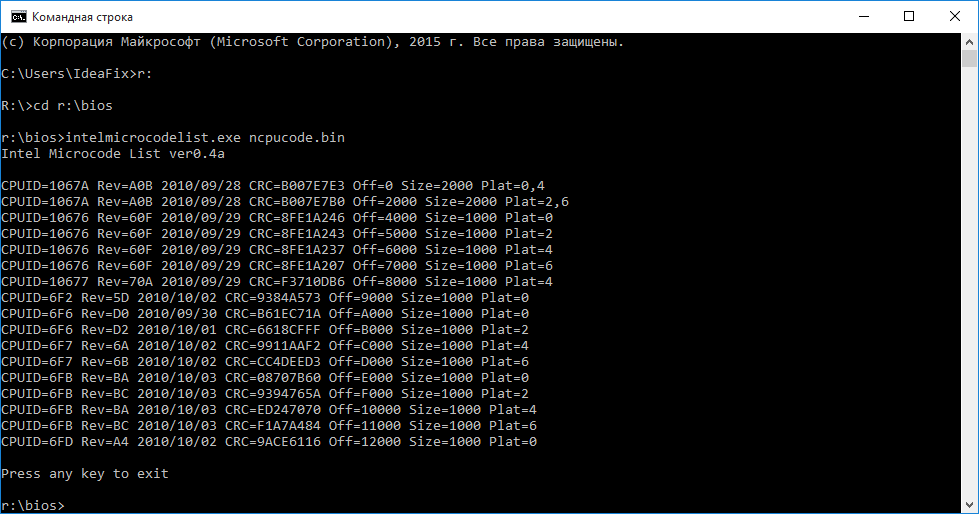
Bu setin həcmi cəmi 76 kilobaytdır. Bu fayl bu faylları birləşdirərək əldə edilmişdir:
cpu00010676_plat00000001_ver0000060f_date20100929.bin
cpu00010676_plat00000004_ver0000060f_date20100929.bin
cpu00010676_plat00000010_ver0000060f_date20100929.bin
cpu00010676_plat00000040_ver0000060f_date20100929.bin
cpu00010677_plat00000010_ver0000070a_date20100929.bin
cpu0001067a_plat00000011_ver00000a0b_date20100928.bin
cpu0001067a_plat00000044_ver00000a0b_date20100928.bin
cpu000006f2_plat00000001_ver0000005d_date20101002.bin
cpu000006f6_plat00000001_ver000000d0_date20100930.bin
cpu000006f6_plat00000004_ver000000d2_date20101001.bin
cpu000006f7_plat00000010_ver0000006a_date20101002.bin
cpu000006f7_plat00000040_ver0000006b_date20101002.bin
cpu000006fb_plat00000001_ver000000ba_date20101003.bin
cpu000006fb_plat00000004_ver000000bc_date20101003.bin
cpu000006fb_plat00000010_ver000000ba_date20101003.bin
cpu000006fb_plat00000040_ver000000bc_date20101003.bin
cpu000006fd_plat00000001_ver000000a4_date20101002.bin
Modifikasiya prosedurunun özü də bir az dəyişdi və asan olmasa da, daha sürətli oldu:
Addım 1— MMTool proqramında BIOS görüntüsünü açın: 

Addım 2— yoxlamaq üçün sonuncu nişana (CPU PATCH) keçin və mikrokodların sayına baxın. Burada, məsələn, onlardan 31-i var: 
Addım 3— Dəyişdirmə sekmesine keçin və oradakı “P6 Micro Code” maddəsini axtarın: 
Addım 4— “P6 Micro Code” elementini seçdikdən sonra Ikshtsyu düyməsini basın, yuxarıda təsvir olunan ncpucode.bin faylını seçin və onu Dəyişdirmə düyməsi ilə əvəz edin: 


Addım 5— yoxlamaq üçün sonuncu nişana (CPU PATCH) keçin və mikrokodların sayına baxın. Mikrokodları dəyişdirdikdən sonra 17-si qaldı, son versiya: 
delidded.com saytında təsvir edilən dəyişiklik proseduru ilə heç bir əsas fərq yoxdur. Əksər hallarda çıxış əlbəttə ki, eyni deyil, lakin prosessor lazımi mikrokodu alır. Subyektiv müsbət cəhətlərdən yalnız ona diqqət çəkmək istərdim ki, bütün cari prosessorlar üçün mikrokodların “mülki” və ya “server” olmasından asılı olmayaraq yenilənməsinə zəmanət verilir və bu barədə mesaj almaq riski demək olar ki, yoxdur. yer olmaması. Təcrübəmdə belə bir mikrokod dəsti üçün bir neçə dəfə kifayət qədər yer olmasa da, bu, ümumiyyətlə Xeon E5450 ilə uyğun gələn ECS P4M900T-M və ECS P4M900T-M2 lövhələri üçün BIOS ilə idi.
Ənənəyə görə, mən alətlərlə arxivə keçid dərc edirəm - (zip, 234KB). Arxiv icra edilə bilən faylı ehtiva edir MMTOL.exe(versiya 3.22 BKMOD), nüvə/xeon nəslinin bütün 45/65nm prosessorları üçün mikrokodları olan fayl ncpucode.bin, həmçinin iki fayl 45nm.bin Və 65nm.bin mikrokodlarla yalnız 45nm prosessorlar üçün və yalnız 65nm üçün. Bu faylların istifadəsi BIOS-da əlavə yer boşaltmaq lazım olduğu hallarda faydalı ola bilər, məsələn, bəzi nəzarətçilərin, şəbəkələrin, disklərin və s.
!Qeyd: Nə ncpucode.bin faylı, nə də 45nm.bin/65nm.bin faylları Pentium 4, Celeron (hərf şəkilçiləri olmadan), Pentium D, Celeron D və Xeon W prosessorlarını (məsələn, Xeon 5080) dəstəkləmir. Bunlar NetBrust nəsil prosessorlarıdır.
Hər hansı bir noutbuk və fərdi kompüter modelindən proqram təminatı və BIOS ehtiyat nüsxələrini silmək üçün universal proqram.
Firmware yeniləməsi, yeniləmə və ya BIOS-u geri qaytarmaq istədikdə həmişə boşaltma aparılmalıdır. Bəzən oxşar avadanlıqları təmir etmək üçün sizdən laptopun və ya fərdi kompüterin anakartının BIOS-un surətini çıxarmağınız xahiş olunur.
BIOS nədir və bu abbreviatura nə deməkdir?
BIOS ingilis dilində Base_Input_Output_System sözlərinin abbreviaturasıdır və basic_input_output_system kimi tərcümə olunur.
Bu proqramdan istifadə edərək noutbuk və kompüterlərin BIOS zibilini hazırlamaq çox asan və sadədir.
Bios rütubətini və ya rus dilində ehtiyat nüsxəsini yaratmaq üçün Universal BIOS utility Backup ToolKit 2.0 proqramını necə istifadə etmək barədə qısa təlimatlar.
Bu proqramla işləmək üçün video təlimat.
Bir çox antivirus proqramları bu proqramı virus kimi tanıyır, lakin belə deyil.
Yüklədikdən sonra bu arxivi www.virustotal.com saytında yoxlaya bilərsiniz ki, antivirusların yarısı orada müxtəlif viruslar tapacaq, digər yarısı isə tapmayacaq.
Mənim AVG də onu virus kimi aşkarlayır. Fıstıqda isə Kasper deyir ki, hər şey yaxşıdır.
Bu faylı yoxladıqdan sonra antivirusunuzun onda virus tapıb tapmadığına baxın. Əgər belədirsə, proqram işləyərkən onu söndürün.
Sonra arxivi açın və nəticədə Universal BIOS Backup ToolKit 2.0.exe adlı faylı işə salın.
Sisteminiz administrator hüquqlarının tələb olunduğunu deyirsə. Sonra bu faylın üzərinə sağ klikləyin və “İdarəçi olaraq işə salın” düyməsini basın.
Bundan sonra, BIOS-un növü, versiyası, ölçüsü, istehsalçısı və tarixi haqqında məlumatları gördüyümüz bir proqram pəncərəsi açılır.
Bundan sonra, Oxu düyməsini basın və BIOS oxu prosesinin tamamlanmasını gözləyin.
Bundan sonra, BIOS oxunuşunun uğurla tamamlandığını göstərən bir işarə görünəcək.
OK düyməsini basın. Sonra Yedəkləmə düyməsini basın.

Bizdən BIOS zibilini saxlayacağımız yeri seçməyimiz xahiş olunur. İstədiyiniz qovluğu seçin və saxla düyməsini basın.

Hamımız BIOS-un ehtiyat nüsxəsini yaratdıq, versiyanı yeniləyə, BIOS-un yeni və ya köhnə stabil versiyasını yandıra bilərsiniz.